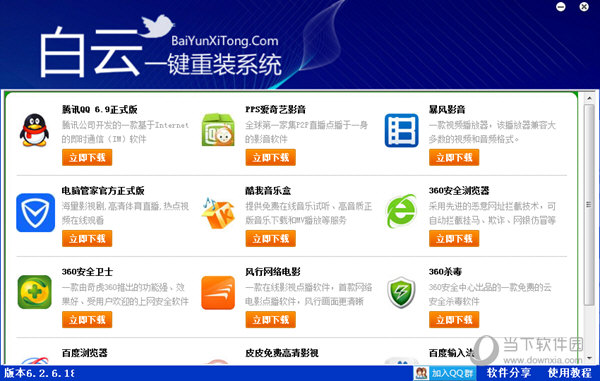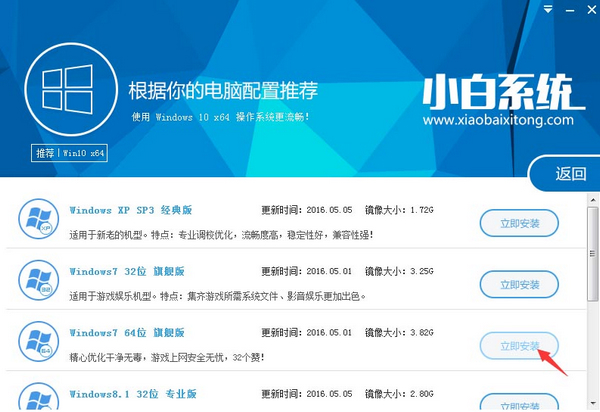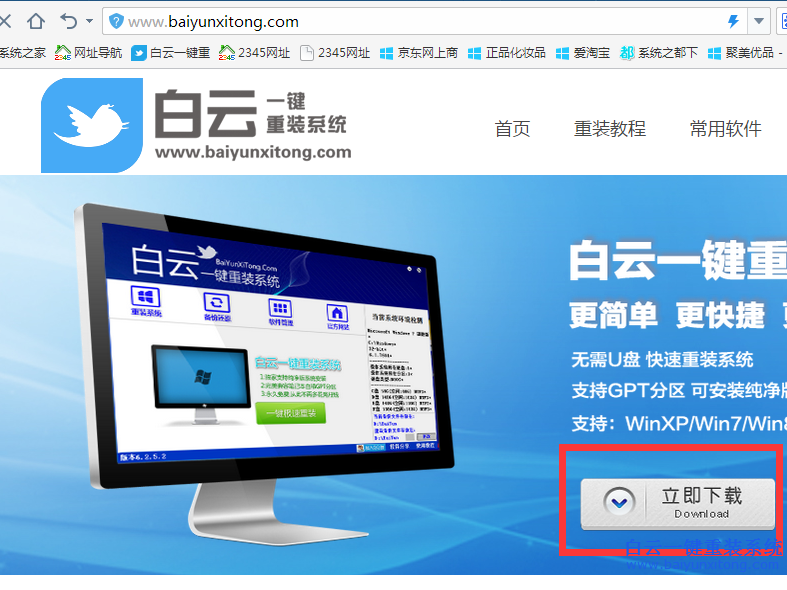Windows常用磁盘检测和修复工具Chkdsk在Win8.1/Win10中新增了多个命令,用户可以在命令提示符中手动运行。一般来说,如果系统检测到硬盘分区由于意外被关闭,或者检测到其他异常发生,Chkdsk在系统启动时会自动运行。笔者将给出这些新增的内容,各位高手们不妨记在心中,以便在手头没有合适工具时,直接用系统自带工具解决问题。
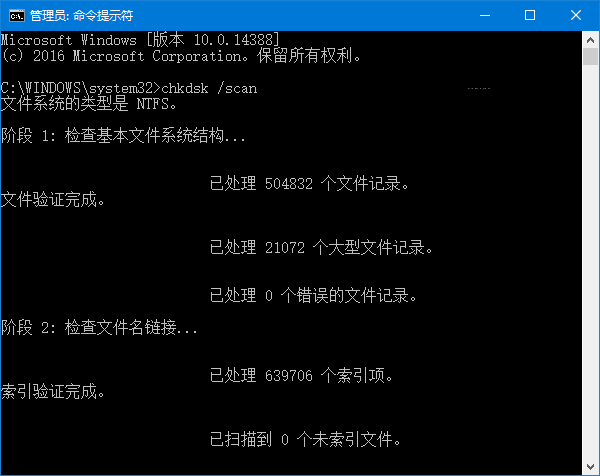
从Win8开始,微软改进了NTFS的健康模式和文件系统损坏修复方式,让Chkdsk运行时间最小化,这是Win7及之前系统所不具备的优势。这个工具如果要手动运行,需要以管理员身份运行命令提示符,命令格式如下:
chkdsk 路径 /参数
注意,上述参数可接多个,不同参数之间要有空格;也可以直接在想要的路径中运行该命令,格式如下:
chkdsk /参数
具体来说,新增以下参数:
/scan - 在指定分区运行在线扫描
/spotfix - 在指定卷运行现场修复
/forceofflinefix - 绕过所有在线修复;所有问题都要加入离线修复队列(例如Chkdsk /spotfix),需要和“/scan”配合使用
/perf - 使用更多系统资源来尽快完成扫描,这可能会降低当前系统运行的其他任务效率
/sdcleanup - 收集清理不需要的安全描述符数据,需要和“/f”配合使用
/offlinescanandfix - 在指定卷运行离线扫描,如果发现问题会修复错误
在Windows10中,Chkdsk又新增了针对FAT/FAT32和exFAT分区格式的命令参数,具体如下:
/freeorphanedchains - 释放任何孤立的簇链,而不是恢复它们的内容
/markclean - 如果没有发现问题,将对卷标记正常,即使“/f”没有设置
另外,一些“历史悠久”的参数也是需要了解的,比如上述参数描述中提到的“/f”等,具体内容如下:
/f - 修复磁盘上的错误。需要注意的是,这条参数必须锁定磁盘,否则工具会显示一条消息,询问您是否希望在下次重新启动计算机时检查该驱动器
/v - 当检查磁盘时,显示所有目录中每个文件的名称
/r - 找到坏扇区并恢复可读取的信息,同样必须锁定磁盘
/x - 仅在 NTFS 上使用。如果需要,首先强制卸载卷,该驱动器的所有打开句柄都无效。/x 还包含了/f 的功能
/i - 仅在 NTFS 上使用。对索引项进行强度较小的检查,降低运行 chkdsk 的所用时间量
/c - 仅在 NTFS 上使用。跳过文件夹结构中的周期检查,减少运行 chkdsk 所需的时间量
/l[:文件大小] - 仅在 NTFS 上使用。将日志文件的大小更改为由用户输入的大小,如果省略该参数,则 /l 会显示当前日志文件的大小
/? - 在命令提示符显示帮助
需要说明的是,Chkdsk命令只能找到文件系统中的逻辑错误,而不能查找物理磁盘错误。要查找物理磁盘错误(如坏扇区),需要运行磁盘扫描程序。
- 【重装系统软件下载】屌丝一键重装系统V9.9.0尊享版
- 【一键重装系统】系统基地一键重装系统工具V4.0.8极速版
- 深度一键重装系统软件V8.8.5简体中文版
- 【电脑重装系统】系统之家一键重装系统V6.0精简版
- 雨林木风一键重装系统工具V7.6.8贡献版
- 【电脑重装系统】黑云一键重装系统软件V4.2免费版
- 【电脑重装系统】小马一键重装系统V7.5.3
- 【电脑系统重装】小马一键重装系统V4.0.8装机版
- 【重装系统】无忧一键重装系统工具V5.8最新版
- 【电脑重装系统】系统之家一键重装系统软件V5.3.5维护版
- 系统基地一键重装系统工具极速版V4.2
- 【重装系统】魔法猪一键重装系统工具V4.5.0免费版
- 黑云一键重装系统软件下载免费版5.9.6
- 小白一键重装系统v10.0.00
- 系统重装软件系统之家一键重装V1.3.0维护版
- 系统重装步骤
- 一键重装系统win7 64位系统 360一键重装系统详细图文解说教程
- 一键重装系统win8详细图文教程说明 最简单的一键重装系统软件
- 小马一键重装系统详细图文教程 小马一键重装系统安全无毒软件
- 一键重装系统纯净版 win7/64位详细图文教程说明
- 如何重装系统 重装xp系统详细图文教程
- 怎么重装系统 重装windows7系统图文详细说明
- 一键重装系统win7 如何快速重装windows7系统详细图文教程
- 一键重装系统win7 教你如何快速重装Win7系统
- 如何重装win7系统 重装win7系统不再是烦恼
- 重装系统win7旗舰版详细教程 重装系统就是这么简单
- 重装系统详细图文教程 重装Win7系统不在是烦恼
- 重装系统很简单 看重装win7系统教程(图解)
- 重装系统教程(图解) win7重装教详细图文
- 重装系统Win7教程说明和详细步骤(图文)